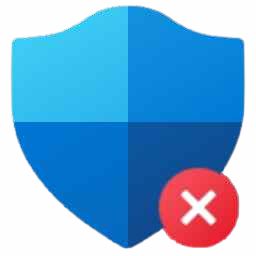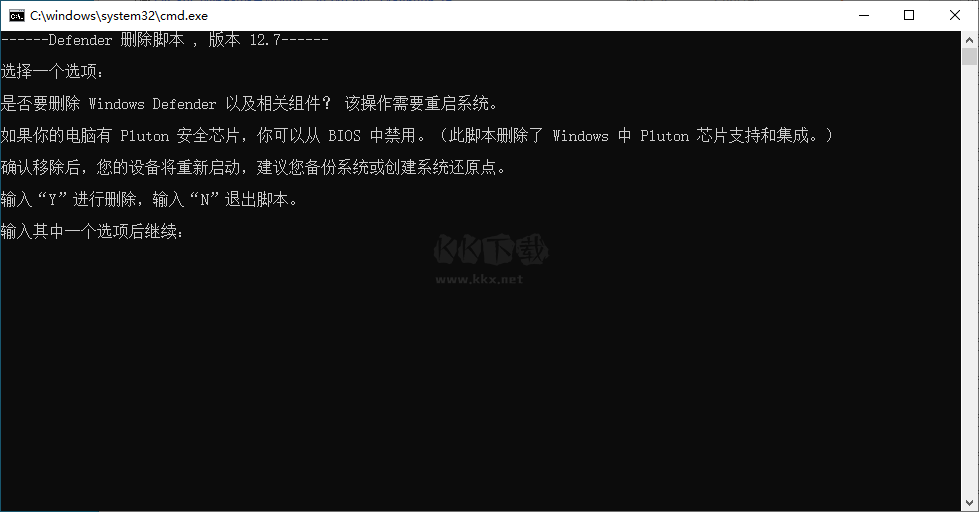一键删除禁用Win安全中心DefenderRemover是一款专门为用户们直接禁用和删除掉你电脑中的安全中心的工具,能够帮助用户们轻松的禁用安全中心,让你可以在这里安装上你所需要的软件,但是用户们在操作的时候也要注意很可能产生失误你需要将你的系统资料和文件备份使用,感兴趣的用户快来KK下载体验吧~
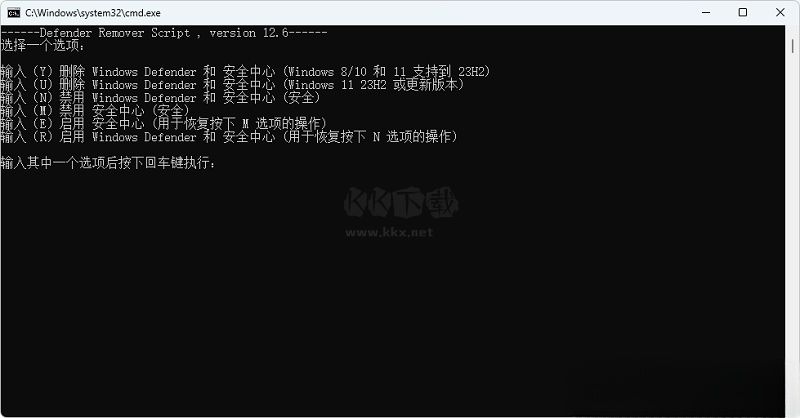
使用教程
运行软件后,发现有6个选项可供选择:Y、N、M、E、R、J
输入 "Y",表示移除当前系统Defender的所有组件。
输入 "N", 表示禁用「Windows安全中心」所有相关组件。
输入 "M", 表示只禁用「Windows安全中心」中的反病毒功能。
输入 "E", 对应M,表示启用「Windows安全中心」中的反病毒功能。
输入 "R", 对应N,表示启用「Windows安全中心」的所有相关组件。
输入 "J", 表示移除ISO镜像中的Microsoft Defender,具体操作可到